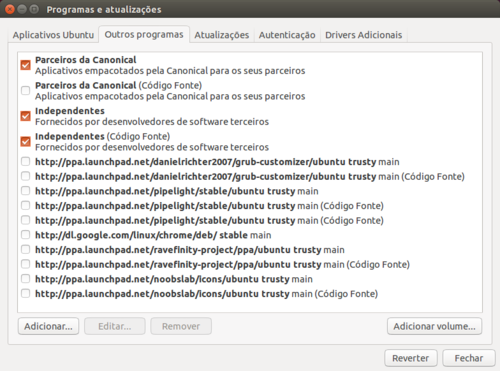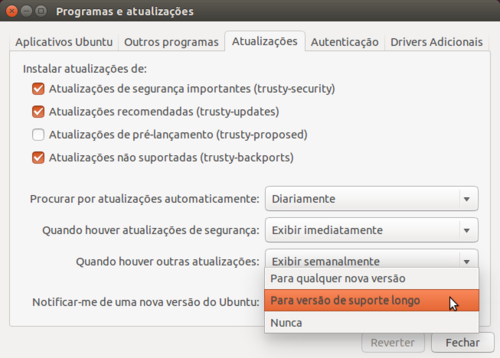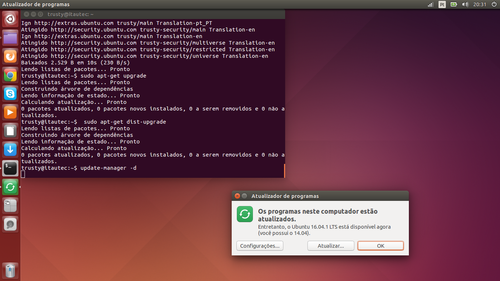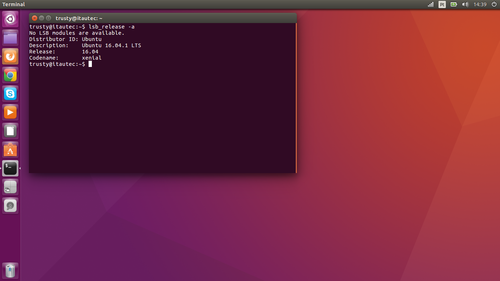Atualizando Ubuntu 14.04 LTS para o Ubuntu 16.04 LTS
Publicado por Clodoaldo Santos em 26/09/2016
[ Hits: 22.228 ]
Atualizando Ubuntu 14.04 LTS para o Ubuntu 16.04 LTS
ATENÇÃO! Como o Ubuntu não é uma distribuição rolling release, são reais as chances de erros e até de quebra total do sistema durante o processo de atualização de versões.
Diante disso, é fundamental, imprescindível, vital, importantíssimo, que você faça cópia de seus arquivos numa mídia externa ou noutra partição do HD.
Agora que você já fez backup de seus arquivos e está ciente dos riscos, siga os passos abaixo:
1. Vá em Configurações do Sistema >> Sistema >> Programas e Atualizações >> Outros Programas e desative, desmarque, desabilite "todos" PPA e "todas" as fontes de programas "externos", como Google Chrome e Spotfy, do seu Ubuntu 14.04 LTS 2. Ainda em Programas e Atualizações, mas agora na aba Atualizações vá na opção "Notificar-me de uma nova versão do Ubuntu", selecione " Para versão de longo suporte" e feche o aplicativo. 3. Abra o terminal e atualize seu sistema:
sudo apt-get update
$ sudo apt-get upgrade
4. Agora rode os comandos abaixo e inicie a atualização para nova versão clicando em Atualizar na janela do Atualizador de Programas que se abrir:
sudo apt-get dist-upgrade
$ update-manager -d 5. Terminada a atualização, reinicie seu PC e curta seu Ubuntu 16.04 LTS. Obs-1: Este é um procedimento demorado. Nos meus testes demorou 4 vezes mais que o tempo de uma instalação limpa a partir do pendrive!
Obs-2: Faça sempre o procedimento conectado na internet via cabo.
Obs-3: Não esqueça de fazer backup de seus arquivos antes de tentar a atualização de versões.
Espero que tenham gostado e até nossa próxima dica!
Instalando ImageWriter no Debian 8 (gravador de imagem USB)
USB ImageWriter - Criando pendrive bootável no Linux Mint
O que fazer após instalar LMDE 2
Instalando Telegram Desktop no Fedora 27
Instalando Neofetch no Fedora 26
Como configurar o som onbord ac97 no Conectiva 9
Hora sempre certa no Void Linux
Antes de reconfigurar a placa de vídeo
Como instalar o Crunch no Fedora 17
Nenhum comentário foi encontrado.
Patrocínio
Destaques
Atenção a quem posta conteúdo de dicas, scripts e tal (2)
Artigos
Criando um gateway de internet com o Debian
Configuração básica do Conky para mostrar informações sobre a sua máquina no Desktop
Aprenda a criar músicas com Inteligência Artificial usando Suno AI
Entendendo o que é URI, URL, URN e conhecendo as diferenças entre POST e GET
Ativando o Modo Noturno via Linha de Comando no GNOME/Wayland
Dicas
Preparando pendrive com GNU/Linux [Corretamente!]
Instalando Google Chrome no Fedora 40
Habilitando a importação de senhas no Firefox
Como corrigir o erro do VirtualBox travar a máquina virtual em tela cheia
Tópicos
alterar o tamanho da tela do monitor via xrandr (2)
Dificuldade de instalar Apache Office no Zorin17 (0)
Acesso remoto via SSH por Script numa virtualbox (1)
Notebuxo positivo vaio VJFE43F11X Something has gone seriously wrong... (9)
Como adicionar módulo de saúde da bateria dos notebooks Acer ao kernel... (35)
Top 10 do mês
-

Xerxes
1° lugar - 76.155 pts -

Fábio Berbert de Paula
2° lugar - 62.138 pts -

Clodoaldo Santos
3° lugar - 47.466 pts -

Sidnei Serra
4° lugar - 32.276 pts -

Buckminster
5° lugar - 27.968 pts -

Alberto Federman Neto.
6° lugar - 18.535 pts -

Daniel Lara Souza
7° lugar - 17.753 pts -

Mauricio Ferrari
8° lugar - 17.293 pts -

edps
9° lugar - 15.477 pts -

Diego Mendes Rodrigues
10° lugar - 15.308 pts